深挖潜力让SSD同时具有加速和系统安装功能
2014-04-29心在西方
心在西方


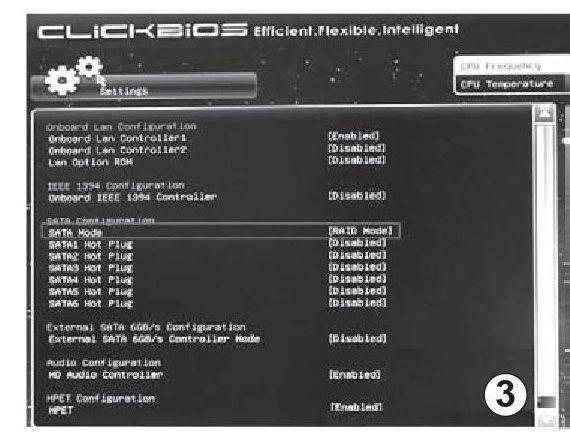
众所周知,安装了系统的SSD不能用做加速盘,即使将SSD分成了多个分区也不行,在一定程度上影响我们对SSD的利用。那么,如果我们换个思路,能不能做到这一点呢?答案是肯定的。
之所以会产生这样的想法,缘于笔者的日常需求。为了工作方便,笔者在PC中安装了多款虚拟系统,这些系统的体积较大,只能将其保存在容量较大的HDD(传统机械硬盘)中,这样,这些系统的运行速度就受到了HDD限制,比较缓慢。于是笔者想,既然SSD还有一部分富余空间,为什么不能利用Intel的智能响应技术,将它们化为HDD(传统机械硬盘)高速缓存盘,从而提高HDD中文件的打开及运行速度呢?说干就干,经过一番操练,笔者终于达到了目的。
一般来说,使用该技术需要两个基本条件,一是主板支持RAID功能,二是操作系统为Win7或其以后版本。
战前准备
在开始正式打造前,我们首先要做好以下几点准备工作:
一是备份SSD中的重要数据,由于打造过程中,我们需要划出一部分加速区域,并在另外一个区域中安装系统,这两大操作都会删除SSD中的数据,所以应该提前做好备份。
二是进入主板官方网站,将与主板对应的Raid控制器驱动下载到U盘(如果是压缩文件,请将其解压)。下载时,应注意根据后期要安装的系统版本(如:32位或64位),下载相应的版本(如图2)。
三是为确保SSD和HHD能发挥最大的性能,应将SSD和HDD分别接在主板的原生SATA3.0接口上。
实战
由于我们这里所讲的打造方法其实是借助芯片组驱动程序及控制软件INTEL Rapid Storage Technology(以下简称RST)软件来完成的,所以我们首先要在HDD中安装操作系统,然后再通过安装该工具来达到目的(注意:不能安装到SSD中,即使该硬盘已经有系统,因为RST无法对当前的系统盘进行加速设置,更何况在接下来的操作步骤中SSD中的数据还会被全部清除)。
1.让SSD脱机并安装系统到HDD
以微星主板为例。
第一步:启动PC,不断按下Delete键,进入BIOS设置界面,切换到Settings(设置)标签,将SATA Mode(SATA模式)项设置为RAID Mode模式(如图3),同时将第一引导设备设置为光驱,按下F10键,保存并退出设置界面。
第二步:将系统安装光盘放入光驱,重启PC,在出现如图4所示的语言和时间设置界面时,按下“Shift+F10”组合键,打开命令提示符窗口。
第三步:为防止安装的过程中系统误将引导文件写在SSD中,导致后期SSD中的数据被清除后安装在HDD中的系统无法启动,此处我们首先要让SSD脱机。在窗口中输入Diskpqrt命令,回车,然后输入 Lisk disk,回车,此时,本机已存在的所有磁盘及其对应的磁盘序号会呈现出来。观察一下磁盘容量,找到并记下SSD对应的序号,然后在命令提示符下继续输入以下命令(如图5):
Select disk 0 (选择磁盘0,其中0为SSD对应的序号)
Offine disk (令该磁盘脱机)
第四步:关闭命令提示符窗口,继续安装系统,在出现如图6所示的选择分区界面时单击“加载驱动程序”文字链接,打开相应的对话框,选择事先保存在U盘中的Raid控制器驱动文件,确认后,安装驱动,最后用常规方法完成系统的安装工作即可。
2.安装RST并启用加速
安装完毕,重启系统,进入BIOS设置界面,将第一引导设备设置为HDD,进入桌面后,设置好网络等项,下载并安装RST软件(下载地址:http://www.intel.com/p/zh_CN/support/highlights/sftwr-prod/imsm/),安装完毕,重启系统。然后按下面的方法进行设置。
第一步:启动RST,在其主界面中切换到“状态”标签,单击“加速(英特尔(R)智能响应技术”项中的“启用加速”文字链接(如图7),打开“启用加速”对话框。
第二步:这里有两个选项,一是分配高速缓存内存的大小,即加速盘容量的大小,可根据SSD安装系统及常用软件后可能富裕的空间来选择,如果空闲空间较大,可选择“磁盘满荷容量(最大64GB)”,否则可选择“18.6GB”项,至于加速模式,一般使用默认的“最大化模式”,以获得最好的系统性能即可。设置完毕,单击“确定”按钮(如图8)。
第三步:程序会将SSD分成两个磁盘:加速盘和普通磁盘。其中加速盘会被隐藏起来,无法在资源管理器中看到,而普通盘则可用来安装操作系统。至此,一个同时兼具了加速性能且同时可安装系统的SSD就生成了,接下来,像平常一样,在其中安装操作系统即可。
| Tips |
安装的过程中,为保证系统引导文件和系统文件处在同一磁盘中,应用上面介绍的方法,令HDD脱机。此外,对于安装在HDD中的系统,我们可以保留,以便在需要的时候用它来引导PC,也可以将其删除,以节省磁盘空间。
